Word2003基础图文详细教程20:调整Word文档整页标尺边距
办公软件是指可以进行文字处理、表格制作、幻灯片制作、图形图像处理、简单数据库的处理等方面工作的软件。目前办公软件朝着操作简单化,功能细化等方向发展。办公软件的应用范围很广,大到社会统计,小到会议记录,数字化的办公,离不开办公软件的鼎力协助。另外,政府用的电子政务,税务用的税务系统,企业用的协同办公软件,这些都属于办公软件。
Word2003入门教程20:调整Word文档整页标尺边距
动画演示:
①如果当前视图不是页面视图,首先切换为这种视图。
② 如果工作区上方和左侧没有显示标尺,则可以单击菜单栏中的“视图”—“标尺”即显现。
③ 如果没有显示垂直标尺,则可单菜单栏中的“工具”—“选项...”,在“视图”选项卡中勾选“页面视图和Web版式视图选项”中的“垂直标尺”项。
④ 可见标尺分为蓝—白—蓝三段,水平标尺左侧蓝色区域宽度代表左边距大小,右侧蓝色区域宽度代表右边距宽度;垂直标尺上侧蓝区域高度代表 上边距大小,下部蓝区域高度代表下边距大小。将鼠标指针置于标尺的蓝白区域分隔线位置,其形状将变为双向箭头,按住鼠标左键上下左右拖动,即可改变上下左 右页边距。
提示:利用标尺改变页边距只能在页面视图中使用。在页面视图中,如果标尺没有显示,可将鼠标指针移向工作区的上侧和左侧(可见一极窄横条或竖条),水平标 尺和垂直标尺将自动出现。如果同时按住鼠标的左右键拖动(也可以在按住Alt键的同时按左键拖动),在改变边距的同时,标尺上将出现数字刻度,可以实时查 看页边距大小的变化。
Office办公软件是办公的第一选择,这个地球人都知道。除了微软Office,市面上也存在很多其他Office类软件。
……